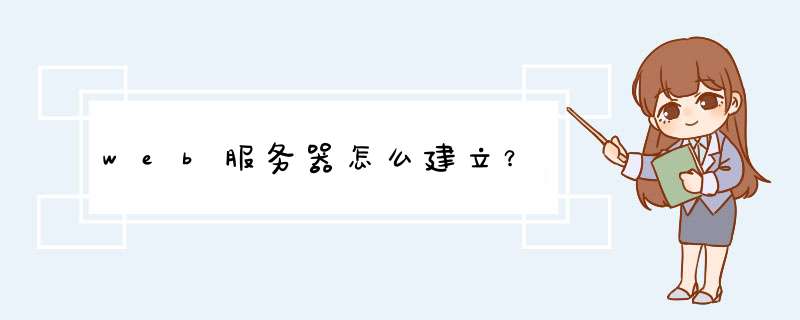
1.点击“Windows”键进入“开始”菜单,点击“所有应用”,在所有应用菜单里点击“Windows系统”里的“控制面板”
2.在控制面板对话框里点击“程序”
3.在程序面板里面点击“启用或关闭windows功能”
4.在“Windows功能”对话框里选中“Internet Information Services”,在Internet Information Services功能展开选择框里根据你的需要选择你需要的功能就行了,比如我不知道需要哪些功能所以全部选中反正不会出错就好了,只要选中这些功能就行了。并点击“确定”按钮。
5.Windows功能开始下载并安装你要的功能的程序,直到出现“Windows已完成请求的更改”,点击重启电脑
6.打开浏览器输入localhost能打开,就说明安装成功。
然后,安装成功后我还是一脸懵逼。这他妈在哪里放文件!
不急!
7.接下来我们要打开IIS管理器。桌面上右键点击此电脑,管理。即可进入计算机管理(我是window10 所以我一般需要找什么直接在左下角的搜索框里输入就行!简单省事!)在服务和应用程序里有IIS管理器,点击 进入IIS管理器。
8.我们可以看到中间部分有很多图标,找到ASP,点击。
9.这一步是配置asp应用程序,找到启用父路径,选为True。
10.到这里IIS环境已经搭建好了,在浏览器里输入localhost就可以看到iis的主页了。想要添加网站程序可以点右侧的高级设置,将物理路径改成你的网站程序就能访问了。
11.记得在电脑上打开的ip只能在电脑上看!如果要用手机看!要在同一个局域网下!并且是cmd里面用ipconfig查询的ip才能访问!
1.从安全考虑,首先为您的web服务新建一个用户,并设置密码,笔者设置的密码为123456(后面开设web服务会用到这个密码)。 图(1)建立服务账户 2.安装完成后,我们打开控制面版的->管理工具 图(2)IIS服务器 主机租用默认是装好了IIS的,这就是我们安装好的IIS ->intrnet 服务管理器 3.打开web服务器扩展 图(3)打开web服务器扩展 4.打开IIS服务器——》网站 1)右键点击网站,点属性,选择主目录——》配置——》选项 勾选上“启用父路径” 图(4)启用父路径 2)在文档标签里添加你的默认首页。 图(5)添加默认首页 3)弹出一个网站新建向导,直接下一步。输入你的网站描述,比如您的ftp名。这里输入test 图(6)网站描述 4)点击下一步。 图(7)ip地址端口设置 需要说明的是主机头即是你要绑定的域名,要想绑定多个域名,后面再说,参见第×××步 5)网站主目录设置(即您网站文件的存储根目录) 图(8)网站主目录设置 6)点击下一步勾选上运行脚本和执行 图(9)网站访问权限设置 7)点击下一步,web服务基本架设完成。但是作为服务器,安全性是很重要的。 8)右键点击刚才建立的test网站,选择属性——》目录安全性,在身份验证和访问控制下点击“编辑”——》对匿名访问使用下列Windows用户。 图(10)匿名访问账户设置 点击浏览——》高级——》立即查找,选择本文刚开始建立的test用户,并填入设置的密码123456. 图(11)设置一个安全的匿名访问账户 9)在地“5)”步提到的D:/wwwroot文件夹上也同样加上test用户权限,并删除除了系统和管理员之外的权限。 图(12)设置网站程序安全权限 现在一个安全好用的web服务器就基本建立好了,放入您的程序可以使用了。 图(13)主机开设成功欢迎分享,转载请注明来源:夏雨云

 微信扫一扫
微信扫一扫
 支付宝扫一扫
支付宝扫一扫
评论列表(0条)